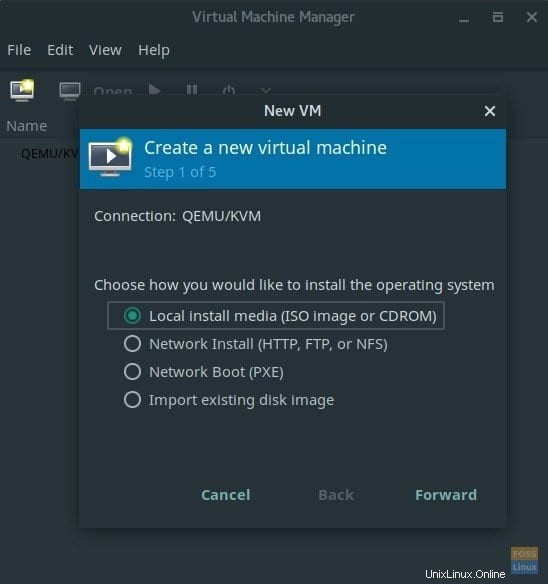Gli utenti Linux non hanno bisogno di avere VMware o VirtualBox per eseguire macchine virtuali. KVM è una macchina virtuale basata sul kernel integrata nel kernel Linux. Utilizzando KVM, è possibile eseguire diversi sistemi operativi virtuali inclusi Linux, Microsoft Windows e qualsiasi altro sistema operativo.
In questo articolo, diamo un'occhiata a come installare KVM su Arch Linux e Manjaro Linux.
Installazione di KVM in Arch Linux e Manjaro Linux
Prima di installare KVM, devi prima verificare se il tuo computer ha il supporto hardware necessario per eseguire macchine virtuali. KVM richiede VT-x per i processori Intel e AMD-V per i processori AMD. Ecco come controllare:
Verifica del supporto hardware
Avvia "Terminale" e inserisci il seguente comando:
LC_ALL=C lscpu | grep Virtualizzazione
Se il tuo computer supporta la virtualizzazione, dovresti vedere l'output come "Virtualization:VT-x" o "Virtualization:AMD-V".
Ad esempio, se il mio PC di prova basato su Intel, vedo il seguente output nel Terminale.
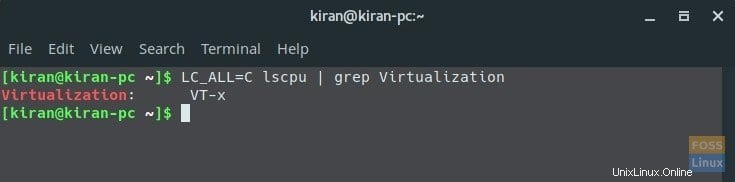
Se non viene visualizzato nulla, significa che il tuo PC non può essere utilizzato per installare macchine virtuali. Questa non è la fine del mondo. I produttori a volte disabilitano la funzione per impostazione predefinita. Per essere sicuro, avvia il BIOS del tuo computer e controlla. Fare riferimento al produttore del computer e al manuale del modello per come avviare il BIOS.
Verifica del supporto del kernel
Oltre al supporto hardware, hai anche bisogno di un modulo kernel necessario da installare sul tuo computer per supportare KVM.
Avvia Terminale e inserisci il seguente comando per verificare:
zgrep CONFIG_KVM /proc/config.gz
Controllare l'uscita. Dovresti vedere CONFIG_KVM_INTEL o CONFIG_KVM_AMD come 'm' o 'y'. Ecco l'output nel mio PC di prova.
CONFIG_KVM_GUEST=y# CONFIG_KVM_DEBUG_FS non è impostatoCONFIG_KVM_MMIO=yCONFIG_KVM_ASYNC_PF=yCONFIG_KVM_VFIO=yCONFIG_KVM_GENERIC_DIRTYLOG_READ_PROTECT=yCONFIG_KVM_COMPAT=yCONFIG_KVM=mCONFIG_KVM_INTEL=mCONFIG_KVM_VFIO=yCONFIG_KVM_GENERIC_DIRTYLOG_READ_PROTECT=yCONFIG_KVM_COMPAT=yCONFIG_KVM=mCONFIG_KVM_INTEL=mCONFIG_CONFIG_KVM_AMD=mCONFIG_KVM_AMD=mCONFIG_KVM_AMD=mCONFIG_KVM_AMD=mCONFIG_ITInstallazione di KVM (Virtual Machine Manager)
PASSAGGIO 1:Avvia Terminale e inserisci il seguente comando per installare KVM e le dipendenze necessarie.
sudo pacman -S virt-manager qemu vde2 ebtables dnsmasq bridge-utils openbsd-netcatPASSO 2:I prossimi due passaggi sono molto importanti e spesso ignorati da molti utenti. Assicurati di completarlo altrimenti, otterrai l'errore "adduser:il gruppo `libvirtd' non esiste ” quando esegui Virtual Machine Manager al termine dell'installazione!
Abilita il servizio inserendo il comando seguente:
sudo systemctl enable libvirtd.servicePASSAGGIO 3:Avvia il servizio utilizzando il comando seguente:
sudo systemctl start libvirtd.serviceIl gestore della macchina virtuale dovrebbe ora essere installato sul tuo computer. Puoi avviarlo da "Applicazioni". Cerca "Virtual Machine Manager", non KVM!